Как да коригирате код за грешка на Netflix d7353-5102-6 – TechCult
Miscellanea / / September 14, 2023
Netflix се превърна в неразделна част от нашия развлекателен пейзаж, предлагайки огромна библиотека от филми и телевизионни предавания за стрийминг. Въпреки това, като всяка друга цифрова услуга, Netflix може да срещне грешки от време на време, оставяйки потребителите разочаровани. Една такава грешка е Netflix Error Code d7353-5102-6, която обикновено е грешка, свързана с браузъра. Но не се притеснявайте! В този блог ще ви преведем през стъпките, за да коригирате тази грешка и да се върнете към наслаждаването на любимото си съдържание.

Съдържание
Коригирайте кода за грешка на Netflix d7353-5102-6
Код на грешка D7353-5102-6 обикновено възниква при поточно предаване на Netflix на вашия лаптоп или настолен уеб браузър. Съобщението за грешка гласи – Извинете за прекъсването. Съжаляваме, имаме проблем с вашата заявка. Освен това този проблем е по-разпространен при използване на браузъра Microsoft Edge. За да разрешите тази грешка, можете да разгледате мерките за отстраняване на неизправности, предоставени в ръководството по-долу.
Бърз отговор
Коригирайте кода за грешка на Netflix, като изчистите кеша и бисквитките на браузъра Google Chrome, както следва:
1. Отидете на ChromeНастройки и изберете Поверителност и сигурност.
2. Кликнете върху Изчистване на данните за сърфирането.
3. Поставете отметки в квадратчетата за Бисквитки и други данни за сайта и Кеширани изображения и файлове.
4. Кликнете Изчистване на данните.
Какво причинява код за грешка на Netflix d7353-5102-6?
Основните причини за тази грешка са следните:
- Проблем с браузъра Microsoft Edge
- Остарели или повредени настройки на браузъра
- Проблеми с мрежовата свързаност
- Остарели драйвери
- Липсващи системни файлове
Метод 1: Обновете страницата
Понякога обикновеното опресняване на страницата може да разреши дребни проблеми с възпроизвеждането. За това натиснете F5 или щракнете върху кръга икона със стрелка в адресната лента. След като опресните страницата, опитайте отново да пуснете Netflix, за да видите дали грешката е коригирана.
Метод 2: Рестартирайте браузъра си
Ако опресняването на страницата не работи, можете да опитате да рестартирате напълно браузъра си. Ако използвате Chrome, просто въведете chrome://рестартиране в URL лентата. След като рестартирате браузъра си, опитайте отново да възпроизведете съдържанието си. Това просто действие често може да изчисти временни проблеми, които може да причиняват код за грешка на Netflix d7353-5102-6.

Метод 3: Отстраняване на проблеми с интернет връзката
Понякога лошата или нестабилна мрежова връзка може да доведе до грешки в Netflix. Уверете се, че имате стабилна интернет връзка с достатъчна честотна лента за поточно предаване на видеоклипове. Можете също да опитате да рестартирате вашия рутер или модем. За да научите повече, вижте нашето ръководство за Отстраняване на проблеми с интернет връзката в Windows 10.

Прочетете също:Как да намерите всички аниме заглавия в Netflix
Метод 4: Деактивирайте разширенията на браузъра
Разширенията на браузъра понякога могат да попречат на възможностите за поточно предаване на Netflix. За да деактивирате разширенията на браузъра и да коригирате кода за грешка на Netflix d7353-5102-6, изпълнете следните стъпки:
Google Chrome
1. Отворете Chrome и въведете chrome://разширения в адресната лента, след което натиснете Въведете.
2. Намерете разширенията, които може да пречат на възпроизвеждането на Netflix и изключете го за да го деактивирате.
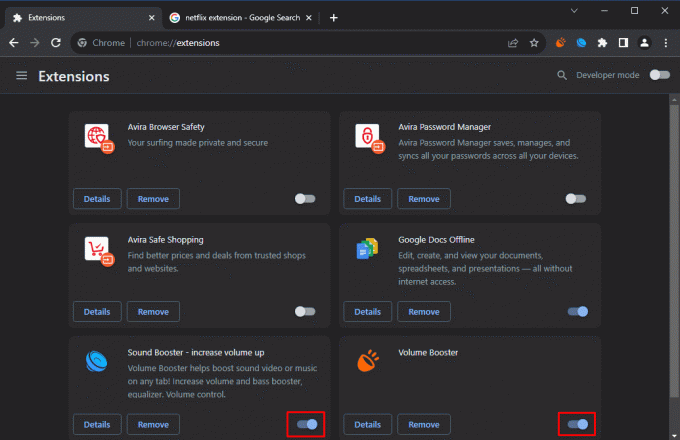
Mozilla Firefox
1. Щракнете върху три хоризонтални линии в горния десен ъгъл.
2. Изберете Добавки и теми от падащото меню.
3. Изберете Разширения от менюто от лявата страна.
4. Намерете разширенията, които може да пречат на възпроизвеждането на Netflix и изключете го за да го деактивирате.
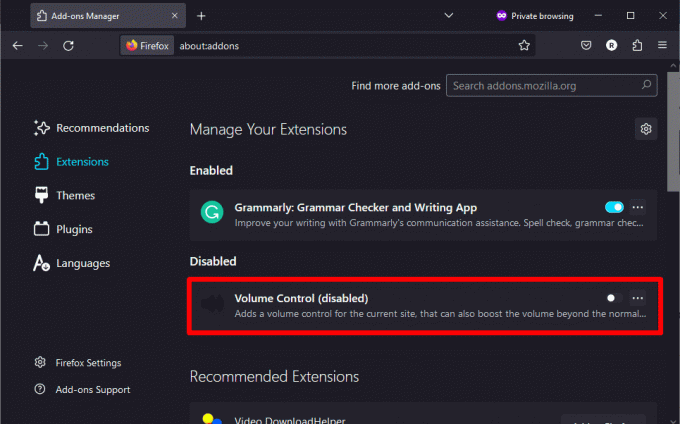
Microsoft Edge
1. Щракнете върху три хоризонтални точки в горния десен ъгъл.
2. Изберете Разширения от менюто.
3. Намерете разширенията, които може да пречат на възпроизвеждането на Netflix и изключете го за да го деактивирате.
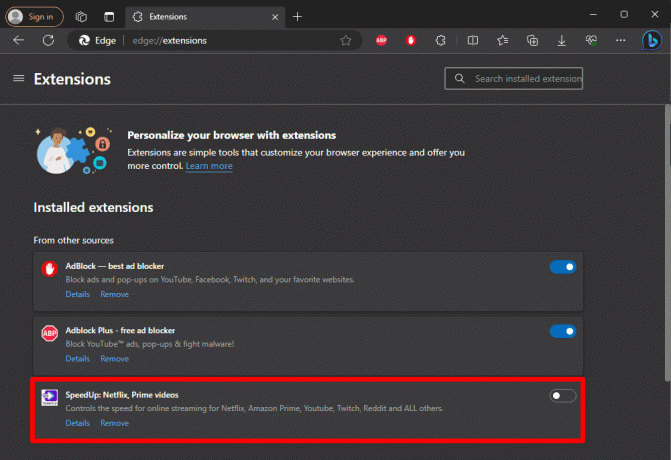
След като деактивирате разширението, опитайте отново да пуснете Netflix, за да видите дали грешката е разрешена.
Прочетете също:Кой план на Netflix е най-добър за 2 души?
Метод 5: Изчистете бисквитките и кеша на браузъра
Остарелите или повредени данни на браузъра също могат да причинят проблеми с поточното предаване. За да изчистите бисквитките и кеша и да коригирате кода за грешка на Netflix d7353-5102-6, изпълнете следните стъпки:
Google Chrome
1. Отидете на Настройки като щракнете върху трите вертикални точки в горния десен ъгъл.
2. Превъртете надолу и изберете Поверителност и сигурност.
3. Кликнете върху Изчистване на данните за сърфирането.
4. Поставете отметки в квадратчетата за Бисквитки и други данни за сайта и Кеширани изображения и файлове.
5. Кликнете Изчистване на данните.
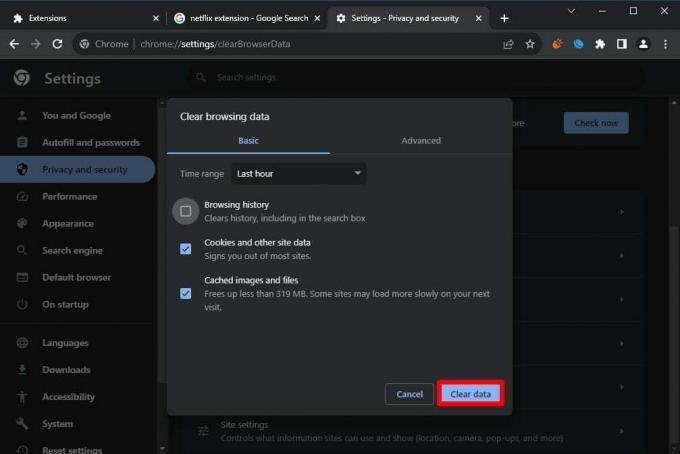
Mozilla Firefox
1. Щракнете върху три хоризонтални точки в горния десен ъгъл и изберете Настройки.
2. От менюто вляво изберете Поверителност и сигурност.
3. Превъртете надолу до История раздел и щракнете Чиста история.
4. Поставете отметки в квадратчетата за Бисквитки и кеш.
5. Кликнете Добре.
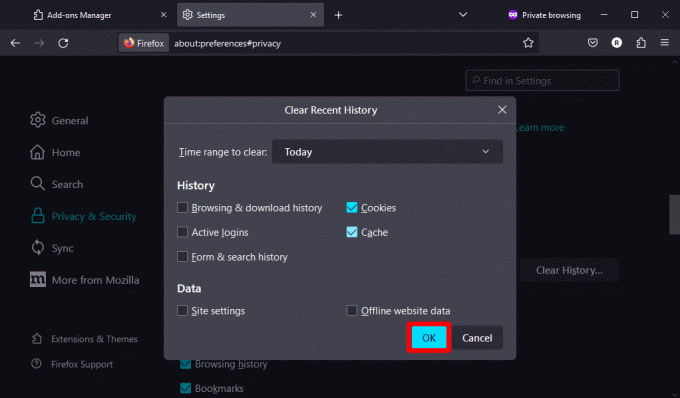
Microsoft Edge
1. Щракнете върху три хоризонтални точки в горния десен ъгъл и изберете Настройки.
2. Сега щракнете върху три хоризонтални линии в левия ъгъл.
3. Изберете Поверителност, търсене и услуги от менюто.
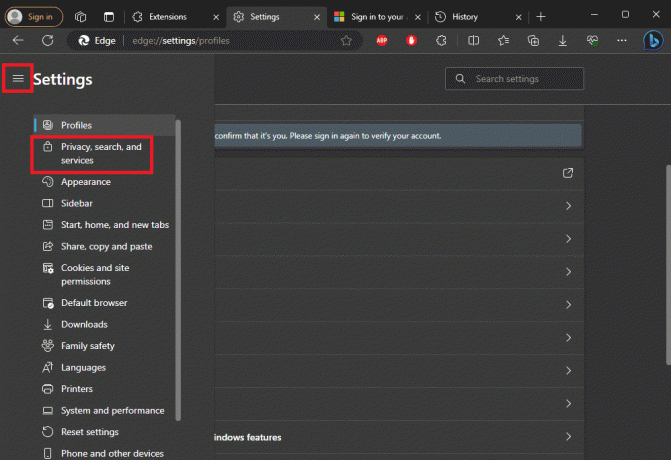
4. Превъртете надолу, за да намерите Изчистване на данните за сърфирането и щракнете върху Изберете какво да изчистите.
5. Поставете отметки в квадратчетата за Бисквитки и други данни за сайта и Кеширани изображения и файлове.
6. Кликнете Ясно сега.
След като изчистите данните на браузъра си, рестартирайте браузъра си и опитайте да поточно предавате Netflix отново.
Метод 6: Използвайте прозорец за инкогнито/частно сърфиране
Ако горните решения не работят, можете да опитате да използвате прозорец за инкогнито или частно сърфиране. Това отваря чиста сесия без никакви разширения или кеширани данни, които могат да ви помогнат да коригирате код за грешка на Netflix d7353-5102-6. За да направите това, можете да се обърнете към нашето ръководство за Как да активирате режим инкогнито в Chrome.
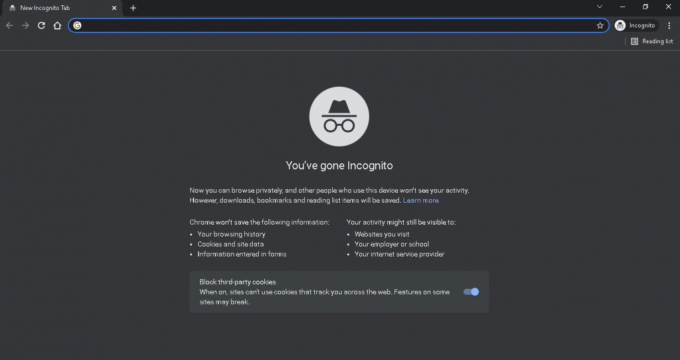
След като отворите инкогнито/частен прозорец, влезте в Нетфликс и опитайте да предавате съдържанието си. Ако работи, проблемът може да е свързан с настройките или разширенията на вашия браузър.
Прочетете също:Netflix работи ли в режим инкогнито?
Метод 7: Актуализирайте своя браузър
Остарелите браузъри понякога могат да причинят проблеми със съвместимостта със стрийминг услуги като Netflix. Уверете се, че вашият браузър е актуален, като изпълните следните стъпки:
Google Chrome
1. Щракнете върху три вертикални точкии отидете на Помогне.
2. Изберете Относно Google Chrome. Chrome автоматично ще проверява за актуализации и ще ви подкани да ги инсталирате, ако има такива.
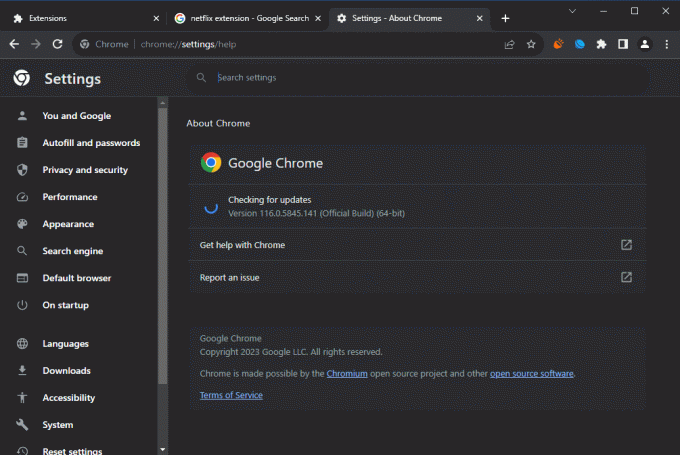
Mozilla Firefox
1. Щракнете върху три хоризонтални линиии отидете на Помогне.
2. Изберете Относно Firefox. При това Firefox ще провери за актуализации и ще ги инсталира, ако е необходимо.

Microsoft Edge
Актуализациите за Edge обикновено са включени с Актуализации на Windows. Уверете се, че вашата операционна система е актуална.
Метод 8: Свържете се с екипа за поддръжка на клиенти
Ако сте опитали всички предишни решения и грешката продължава, не се колебайте да се свържете с Поддръжка на клиенти на Netflix. Те имат специализирани екипи, готови да ви помогнат при технически проблеми.

Код на грешка на Netflix d7353-5102-6 може да бъде разочароващо препятствие, но обикновено е незначителен проблем, свързан с разширения, настройки или кеш на браузъра. Като следвате тези решения, трябва да можете да разрешите грешката и да се върнете към любимите си предавания. Чувствайте се свободни да оставите своите предложения или запитвания в секцията за коментари по-долу. Приятно поточно предаване!
Хенри е опитен технологичен писател със страст да прави сложни технологични теми достъпни за ежедневните читатели. С повече от десетилетие опит в технологичната индустрия, Хенри се превърна в доверен източник на информация за своите читатели.



